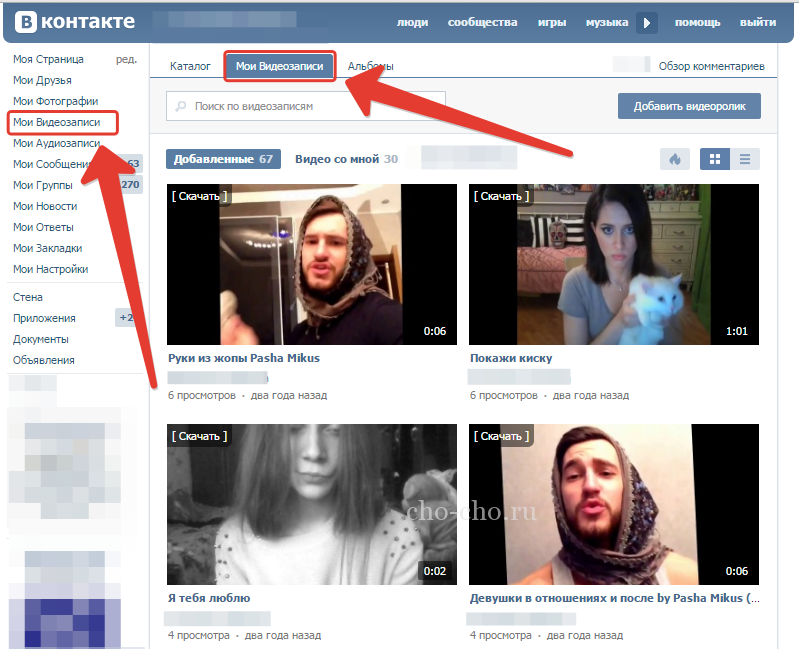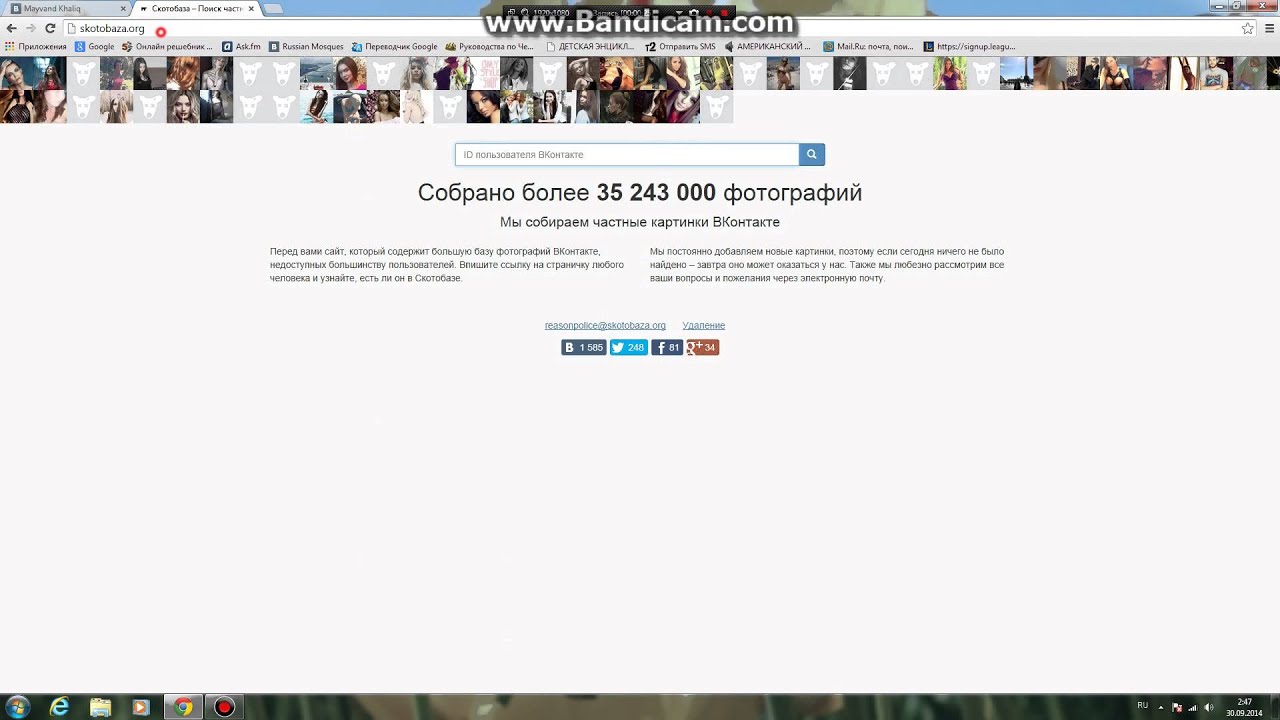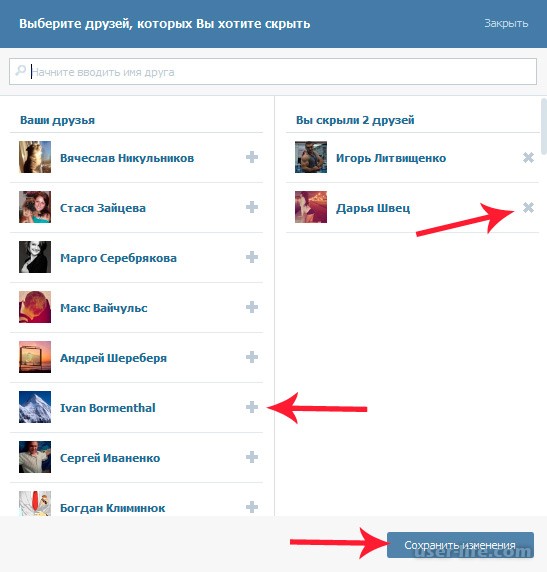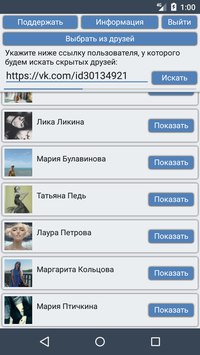Как скрыть фото в ВК от других пользователей: как скрыть фотографии
Если вы ищете, как скрыть фото в ВК – целый альбом или отдельные кадры, значит не хотите быть слишком открытым в виртуальном мире и это совершенно нормально. Соц. сети сегодня занимают значительную часть нашей жизни – мы там общаемся, работаем, учимся, поддерживаем связь с друзьями. Необходимость скрывать картинки возникает по разным причинам: от желания спрятаться от конкретной личности до стремления просто ограничить публичность.
В статье мы рассмотрим, как в ВК скрыть фото от других пользователей, разберем все возможные ситуации: в зависимости от того, где размещены кадры, какое количество нужно скрыть, какие настройки разрешено применять.
#1 Снимки со своей станицы
Речь идет о блоке, который располагается на главной странице профиля, и доступен всем гостям. По умолчанию здесь отображается 4 картинки, отсортированные по дате загрузки.
- Чтобы скрыть отсюда файлы, наведите на них курсор мыши;
- Щелкните по всплывающему крестику в правом уголке;
- Если сейчас нажать на кнопку «Отмена», действие обратится.
 После обновления страницы, это станет невозможным (придется удалить фото и загрузить его заново).
После обновления страницы, это станет невозможным (придется удалить фото и загрузить его заново).
Обратите внимание, в этом блоке скрывать кадры придется вручную, по одному. Специальной функции, которая позволила бы выполнить задачу «оптом», не существует.
Кстати! Кроме всего прочего, в любой момент Вы можете скачать фото из ВК. Сделать это совсем не сложно!
#2 Из альбома
Теперь рассмотрим, как скрыть фотографии в ВК с моей страницы из альбома – кадры, загруженные ранее в папку. Способа скрыть отдельное изображение нет, но доступна возможность наложить настройки приватности на целый альбом:
- Зайдите в блок «Фотографии»;
- Щелкните по клавише «Показать альбомы»;
- Наведите курсор на папку, кликните по всплывшему значку с карандашиком;
- Внутри раздела щелкните по ссылке «Кто может просматривать»;
- Выберите значение: разрешить доступ всем, только друзьям, отдельным пользователям, или только себе.

Кстати, если Вы находитесь по другую сторону баррикад, и Вам нужно посмотреть скрытые фото своего друга, тогда Вам поможет другая наша инструкция! Обязательно с ней ознакомьтесь!
#3 Сохраненные изображения
Если требуется скрыть сохраненные фотографии в ВКонтакте от конкретных людей (по умолчанию этот альбом и так видит только хозяин профиля), а всем остальным доступ открыть, выполните следующие действия:
- Щелкните по маленькому значку с аватаркой в правом углу экрана, выберите строку «Настройки»;
- Внутри раздела найдите блок «Приватность»;
- Найдите строку «Кто видит список сохраненных снимков».
- Смените значение «Только я» на «Все, кроме» или выберите другой вариант.
- Выберите людей, которым будет ограничен доступ.
- После того, как вы выбрали их, нужно сохранить изменения.
Помните, что если эти Вы не настолько чувствительны, чтобы постоянно пересматривать одни и те же изображения, и больше не испытываете необходимости их хранить, то лучше всего избавиться от них навсегда.
Тем более что удалить сохраненные фото в ВК не составляет большого труда!
#4 Все снимки
Чтобы скрыть все фото в ВК, вам придется перенести их в альбом, а если на странице есть кадры, не прикрепленные ни к одной папке, их нужно будет туда добавить.
- Для новой загрузки в блоке с фотками нажмите «Добавить фото»;
- Выберите кадр с компьютера и нажмите «Открыть»;
- Когда картинка появится в интерфейсе ВК, выберите вместо «Опубликовать на странице» — «Добавить в альбом»;
- Найдите нужную папку, щелкните по ней;
- А теперь проследуйте действиям из инструкции по сокрытию папки.
А еще, есть способ поступить радикально – найдите в настройках приватности пункт «Закрыть профиль» и наслаждайтесь общением исключительно с друзьями.
#5 Несколько картинок
Если требуется закрыть фотографии В Контакте от других пользователей, причем, наложить ограничения только на несколько картинок, то:
- Создайте для них отдельную папку и закройте ее от других людей.

- Другой способ, который поможет решить проблему – избавиться от этих изображений. Тем более что можно за пару кликов сразу удалить альбом с фотографиями.
- Иных путей к сожалению нет, разработчики ВК убрали опцию выборочного закрытия снимков.
#6 Фото, на которых вас отметили
Если вас отметили на чьей-то картинке, вы получите об этом уведомление. Бывает, пользователю Вконтакте не нравится, что посторонние гости чужой страницы, получат информацию о нем, через чьи-то отметки на загруженных кадрах.
- Снова идите в «Настройки» — «Приватность»;
- Найдите пункт «Фотки, на которых меня отметили» и выберите нужную команду, например, «Некоторые друзья» или «Только я».
В ситуации, когда кто-то загрузил в свой альбом ваше изображение, и вы не хотите, чтобы его видели остальные, напишите другу и попросите удалить. Если человек откажется, свяжитесь со службой поддержки Вконтакте, изложите суть проблемы, напомните про авторские права на свои собственные снимки.
Можно ли скрыть фото в ВК с телефона?
Мы ответим на этот вопрос положительно, на мобильном устройстве работают все те же инструкции, что были приведены выше для компьютера. Отсутствует лишь возможность скрывать кадры из блока с превью фоток на главной странице.
Чтобы скрыть некоторые фото в ВК, отредактировать параметры тех, на которых вас отметили или выполнить другие действия, вам нужно лишь знать, как найти нужные разделы в мобильном приложении:
- Чтобы перейти к настройкам приватности, кликните по трем горизонтальным полоскам в правой части экрана снизу;
- Найдите вверху значок с шестеренкой;
- Найдите команду «Приватность».
- Внесите изменения в нужных разделах.
Выбирайте нужные значения настроек.
- Чтобы скрыть папку, перейдите в блок «Фотографии» — «Альбомы»;
- Щелкните по трем точкам на нужной папке, выберите команду «Редактировать»;
- Остановитесь на нужных параметрах;
- Не забудьте нажать на галку в верхней части экрана, чтобы сохранить действия.

Таким образом, с телефона у вас легко получится закрыть сохраненные фотографии Вконтакте, спрятать целую папку, открыть доступ к файлам отдельным пользователям. Как видите, все манипуляции во В Контакте очень простые и понятные – это и является одним из главных преимуществ данной соцсети перед остальными.
Похожие статьи:
Просмотр закрытых страниц В Контакте: посмотреть скрытые страницы
Пользователи часто скрывают личную информацию, поэтому просмотр закрытых и скрытых страниц ВКонтакте (ВК) вызывает всё больший интерес. В интернете непросто что-то спрятать, особенно в социальных сетях, так что есть возможность извлечь из скрытого профиля часть информации.
Что такое скрытый профиль?
Нередко при попытке просмотреть аккаунт можно увидеть текст «Страница скрыта» — В Контакте это значит, что пользователь закрыл свой профиль с помощью настроек приватности.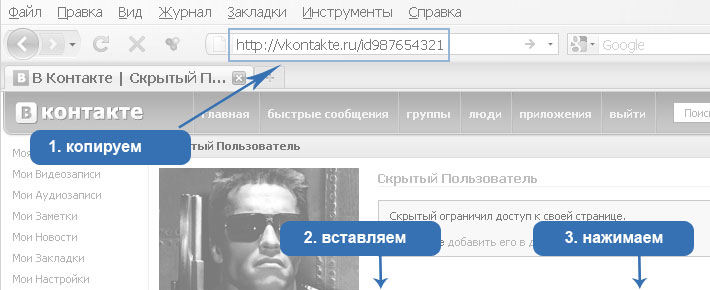
Система имеет несколько степеней приватности, которые можно настроить как для аккаунта целиком, так и для отдельных разделов. Подробно о том, как закрыть доступ к странице ВК, мы рассказываем здесь!
Способы просмотра скрытых страниц
Существует несколько способов, как можно увидеть закрытую информацию. Но учтите, что если у Вас не открываются друзья, не факт, что дело в настройках приватности. Но в этой статье мы остановимся именно на них!
Пополнить список друзей
Настройки приватности могут быть разными, и, как правило, пользователи не скрывают профиль от друзей, а иногда и друзей друзей. Поэтому один из вариантов, как посмотреть закрытую и скрытую страницу «В Контакте» (ВК) — это добавить в друзья нужного пользователя или попытаться подружиться с одним из его друзей.
Никаких гарантий этот метод не даёт, часть профиля может быть скрыта от всех или даже лично от человека, просматривающего учётную запись, в таком случае можно попытаться воспользоваться ссылками.
Просмотреть с помощью ссылок
Чтобы посмотреть закрытый профиль (аккаунт) в ВК с помощью ссылок, потребуется узнать ID пользователя, а далее ничего сложного. Узнав ID-адрес профиля, закреплённый за нужным аккаунтом, можно извлечь часть скрытой информации, для этого потребуется открыть ссылки в браузере (вместо звёздочек вставлять ID):
- https://vk.com/albums***** — просмотр всех альбомов.
- https://vkontakte.ru/photos.php?id= ***** — просмотр фотографий. Кстати, посмотреть скрытые фото в ВК, можно и другими способами. Воспользоваться ими сможет каждый пользователь сети.
- https://vk.com/notes?section=blog&id=***** — записи пользователя.
- https://vk.com/apps.php?mid=***** — установленные игры и приложения.
- http://vkontakte.ru/gifts.php?id=***** — просмотр приложений.
- http://vkontakte.ru/groups.php?id=***** — список групп, на которые подписан пользователь.
- http://vkontakte.ru/audio.php?id=***** — просмотр аудиозаписей.
 Если этот способ не сработал, то попробуйте другие способы, как просмотреть скрытые аудиозаписи у друга. Но приготовьтесь к тому, что официальных методов не так много, а неофициальные зачастую на грани фола.
Если этот способ не сработал, то попробуйте другие способы, как просмотреть скрытые аудиозаписи у друга. Но приготовьтесь к тому, что официальных методов не так много, а неофициальные зачастую на грани фола.
Этот способ подойдёт, чтобы просмотреть закрытый профиль «В Контакте»: когда пользователь скрывает всю страницу целиком, не используя настройки для отдельных разделов.
Однако надо понимать: если, например, пользователь решил скрыть фото на своей странице, то никакие способы не помогут, в том числе и ссылки.
Воспользоваться сторонними сервисами
Есть сервисы (сайты), которые автоматически проводят поиск ID и генерацию ссылок, по которым можно частично открыть закрытую страницу контакта ( и скрытую). Такие ресурсы стоит использовать с осторожностью: они могут угрожать безопасности (содержать вирусы), нередко вместе с предложенными ссылками открываются рекламные сайты.
Пользователи, как правило, используют (принимая риски на себя) следующие ресурсы:
- VKontakte.
 doguran.ru. Сервис работает и с ID и со ссылками на профили.
doguran.ru. Сервис работает и с ID и со ссылками на профили. - VK-view.ru. Для просмотра профиля нужно найти ID.
Раньше пользовался популярностью сайт Durov.ru, было достаточно авторизоваться на нём с помощью пароля и логина от соцсети, чтобы смотреть закрытые страницы ВКонтакте. Сейчас сайт не работает, но не исключено появление подражателей.
Стоит с осторожностью вводить данные для авторизации на сомнительных сайтах, чтобы не потерять свой аккаунт.
Использовать баги
Разработчики не прекращают работать над сайтом, некоторые изменения позволяют повысить приватность, другие несут за собой баги (ошибки). Такие баги — ещё один способ, как просмотреть закрытую и скрытую страницу ВКонтакте, однако разработчики быстро исправляются и закрывают эти возможности. Так что такие методы долго не живут.
Поэтому с каждым годом вопрос, как зайти на закрытую страницу «В Контакте», имеет всё меньше ответов и возможностей.
Похожие статьи:
Как посмотреть скрытые фото в контакте
Многие пользователи ограничивают доступ к просмотру своих фотографий, с помощью настроек приватности вконтакте. Или возможен такой вариант, когда альбомы не опубликованы на странице — вы просто не знаете, как зайти в них (см. как скрыть альбом в вк).
Или возможен такой вариант, когда альбомы не опубликованы на странице — вы просто не знаете, как зайти в них (см. как скрыть альбом в вк).
Но ведь очень хочется увидеть, что же пользователь скрыл. Давайте разбираться, как посмотреть скрытые фото вконтакте.
Оглавление:
- Используем id страницы, для просмотра скрытых фотографий
- Как посмотреть закрытые фото и альбомы вконтакте
- Заключение
Используем id страницы, для просмотра скрытых фотографий
Заходите на страницу к нужному пользователю, и копируйте из адресной строки его id (см. как узнать id вконтакте).
В том случае, если нет цифрового значения id, а вместо него указан выбранный пользователем ник, то нужно сделать следующее.
Вам нужно перейти к просмотру любой части профиля пользователя. Проще всего открыть аватарку.
Теперь вернитесь в адресную строку. Найдите следующую часть кода «z=photo233054».
Цифры после слова «photo», и есть id.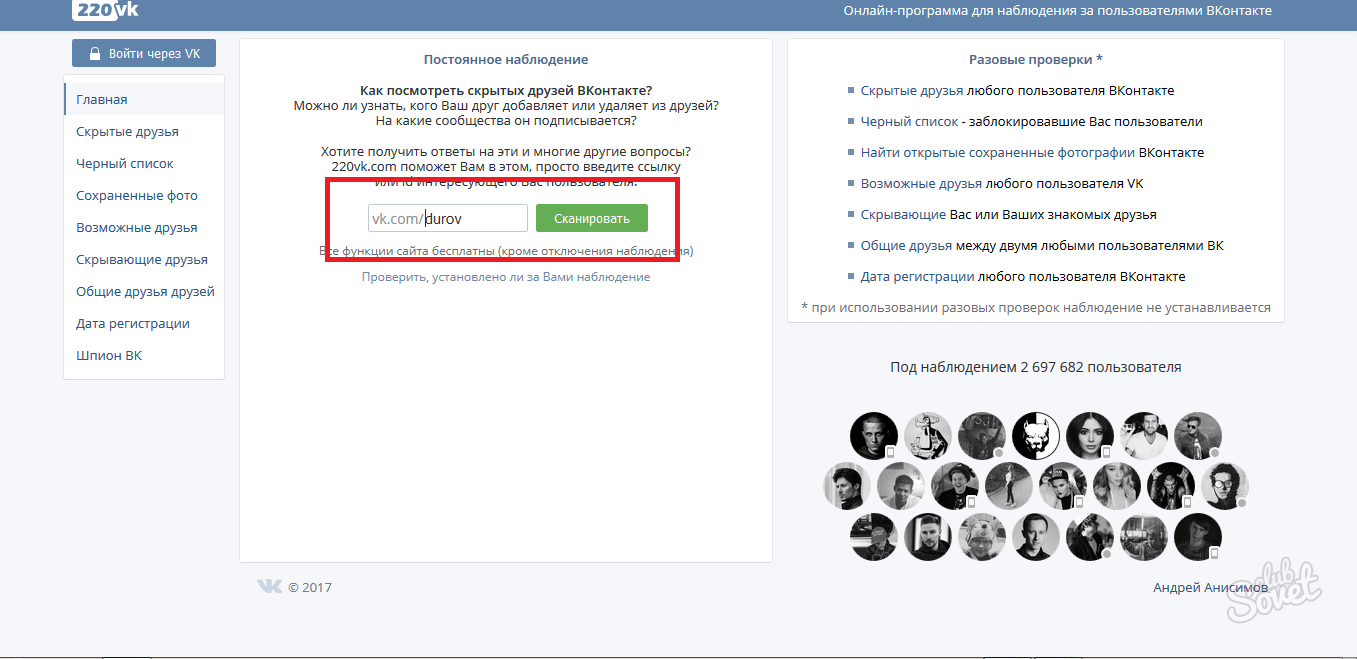 В данном случае, это вот такое значение — 233054. Теперь переходим к следующему шагу.
В данном случае, это вот такое значение — 233054. Теперь переходим к следующему шагу.
Как посмотреть закрытые фото и альбомы вконтакте
Если вы посмотрите на страницу пользователя, id которого мы только что получили, то увидите, что для просмотра доступна только одна фотография. И нет блока «Фотоальбомы». Значит все фотки и альбомы скрыты (см. как в вк в группе создать альбом).
Так давайте уже посмотрим их. Для этого снова перейдите в адресную строку, и наберите вот такой текст:
https://vk.com/albums***
Где вместо звездочек введите id. Далее нажимаем «Enter». Откроется страница со всеми скрытыми альбомами и фотками пользователя.
Как вы видите, здесь более 500-а фотографий.
Есть альтернативный код. Вот он:
https://vk.com/id***?z=albums***
Вводите его в адресную строку, и вместо звездочек снова пишем id. Далее «Enter». Результат будет тот же.
Теперь вы можете просмотреть все фотки, которые загрузил пользователь на свою страницу (см.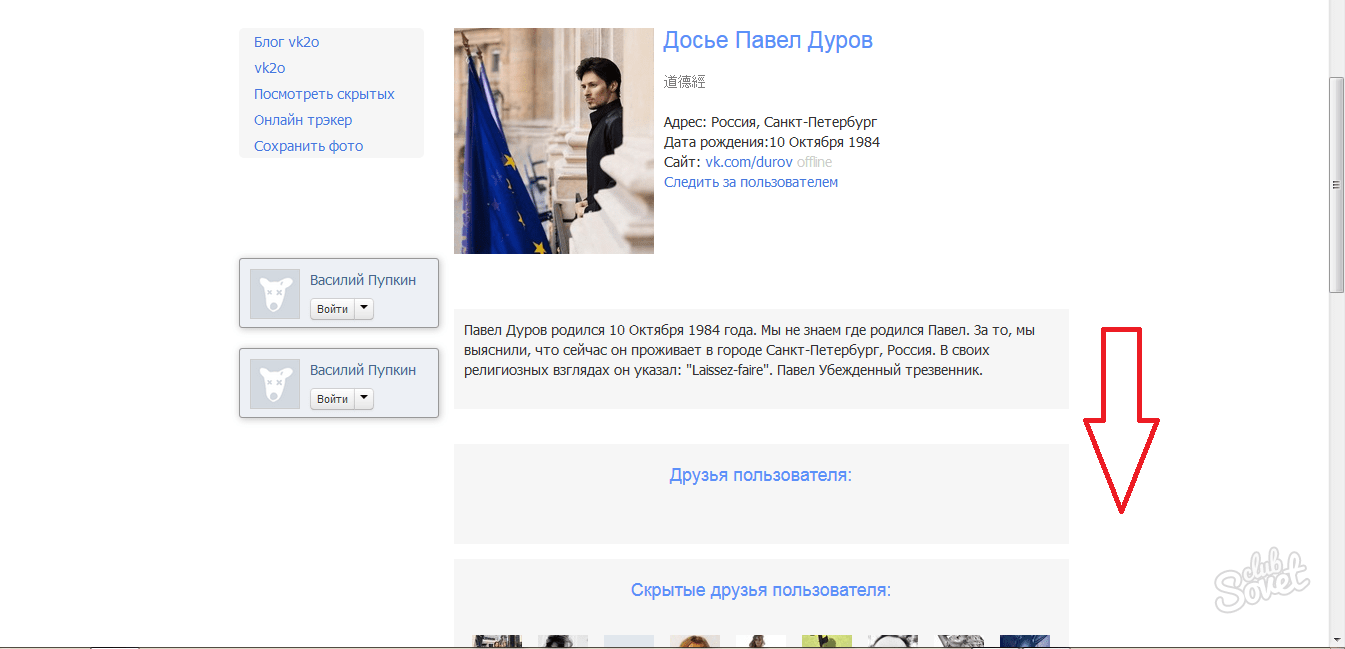 как загрузить фото вк). В том числе и скрытые.
как загрузить фото вк). В том числе и скрытые.
Заключение
Читайте также:
Как вы понимаете, вы тоже можете ограничивать просмотр ваших фотографий. Но для тех, кто знаком с описанным методом, это не будет препятствием.
Вопросы?
Вам помогла эта информация? Удалось решить возникший вопрос?
Понравилась статья? Пожалуйста, подпишитесь на нас Вконтакте!
Мой мир
Одноклассники
Google+
Загрузка…Как посмотреть скрытые фото В контакте в 2020 году
В процессе изучения возможностей и простого использования страниц современной социальной сети ВКонтакте, у пользователей появляется большое количество вопросов. Одним из самых распространенных является решение проблемы, как посмотреть скрытые фото в ВКонтакте .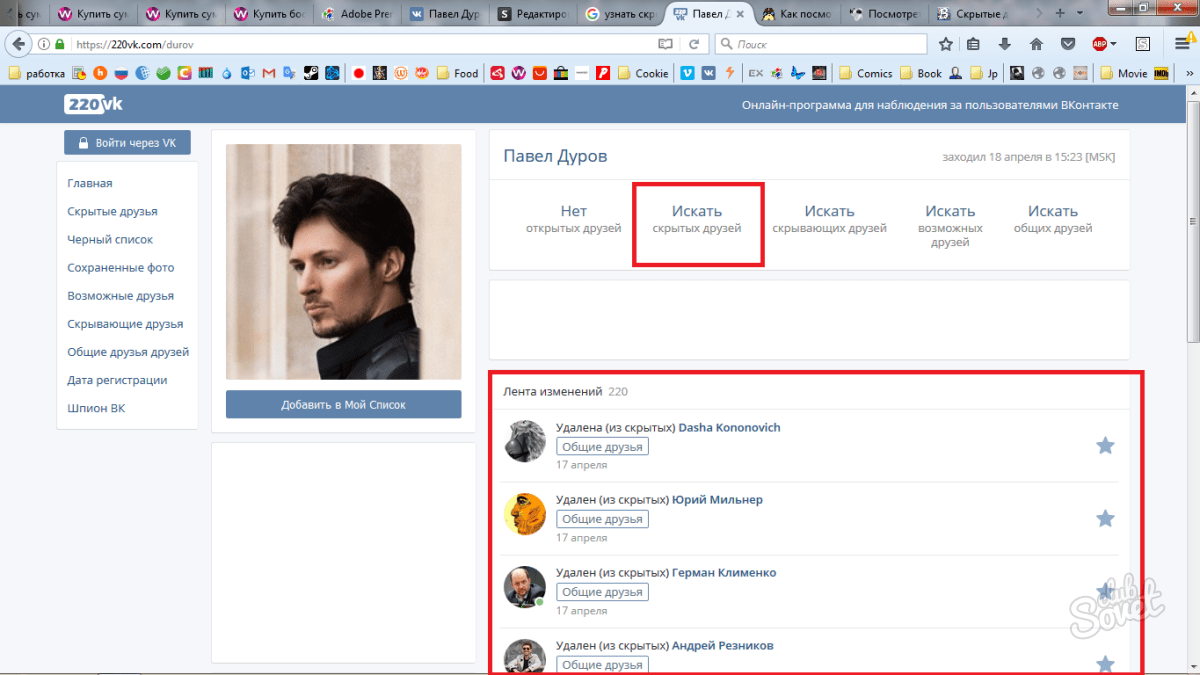 Довольно часто пользователи скрывают свои профили полностью или частично, соответственно посмотреть их фото не представляется возможным.
Довольно часто пользователи скрывают свои профили полностью или частично, соответственно посмотреть их фото не представляется возможным.
Процесс скрытия фото
Перед тем как рассмотреть вопрос, относительно возможности посмотреть скрытые фото, стоит кратко рассмотреть тему по их скрытию. Чтобы спрятать свои фото, потребуется выполнить следующие действия:
- Требуется зайти на страницу ВК;
- Слева найти строку «Мои настройки» и активировать ее;
- Открыть подраздел «Приватность»;
- Появятся специальные настройки приватности. Их можно устанавливать по своему усмотрению.
Скрыть можно не только фото, но аудиозаписи, посты и друзей. Выбрав строку, отражающую тех, кто может видеть фото, нужно определить тех, кому будет позволено видеть личные фото. Здесь можно выбрать полную скрытность, установив «только я» или предоставив просмотр только для друзей. Установленные функции сразу после проведенных настроек начинают действовать.
Как посмотреть сохраненные фото в ВК если они скрыты?
Итак, как увидеть скрытые фото пользователей ВК? Официальной схемы действия здесь нет, так как разработчики социальной сети уважают стремление пользователей сохранять свою приватность.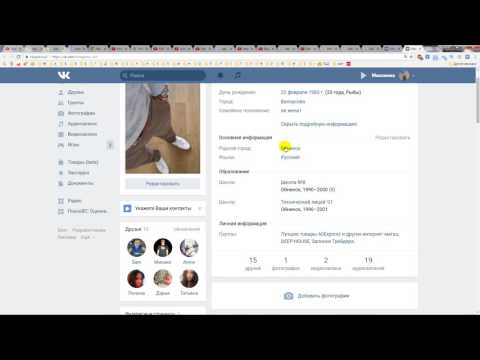 При желании осуществить просмотр скрытых фото ВК, стоит выполнить следующие действия:
При желании осуществить просмотр скрытых фото ВК, стоит выполнить следующие действия:
- Нужно зайти в профиль пользователя, чьи фото есть желание посмотреть.
- Совершается клик по свободному месту обычной кнопкой мыши.
- Выбирается раздел «Посмотреть исходный код страницы».
- Нажимается Ctrl+F.
- В поиске вводится «albums», только без кавычек.
- В строке после данного слова появляются цифры, их нужно скопировать. Это и есть код страницы.
- Нужно снова зайти к пользователю в профиль и в строке адреса после ID ввести «?z=albums», также без кавычек.
- Вставляется скопированный предварительно фрагмент.
- Нажимается Enter, и получить удовольствие от лицезрения скрытых фото.
Важно! Этот вариант смотреть закрытые фотографии, если доступ закрыт, не совсем законный, администрация ВК его не одобряет.
По этой причине не нужно удивляться, если возможность смотреть сохраненные фото, если они скрыты, будет закрыта.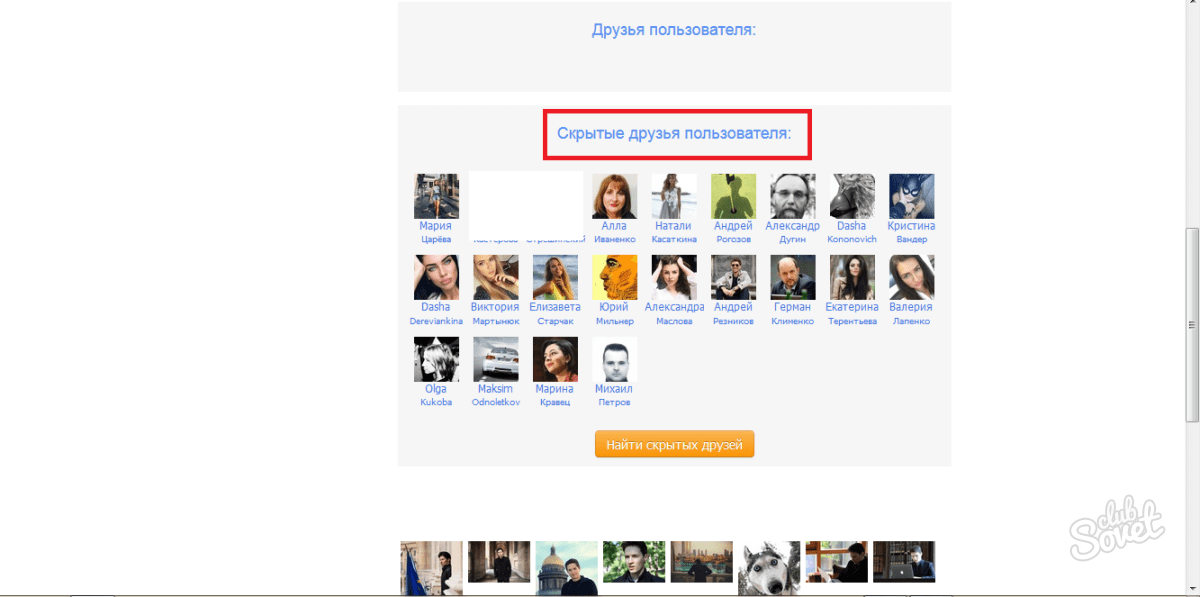
Сайт для просмотра скрытых фотографий В ВКонтакте
Данный метод можно использовать в случае уже полученного фрагмента кода, получить который можно вышеописанным способом. Для просмотра скрытых фото, необходимо вернуться на нужную страницу, на сайте социальной сети в строке браузерного поиска ввести ссылку, выстроенную по типу – vk.com/id….., где после ID идет идентификационный номер страницы. Далее ставится курсор на самый конец адреса и сразу вводятся специальные знаки «?z=».
В результате подобных действий в строке рабочего браузера выйдет надпись – vk.com/id……?z=albums….., где многоточие является ID пользователя. После нажатия на Enter, вниманию автоматически откроются все фото интересующего человека.
Заключение
Представленными вниманию довольно простыми способами можно без особых проблем изучить фото пользователей, находящихся в закрытых альбомах. Основным преимуществом подобных методик является возможность увидеть фото в альбомах тех людей, что уже не являются друзьями по ВК и совершенно незнакомых пользователей.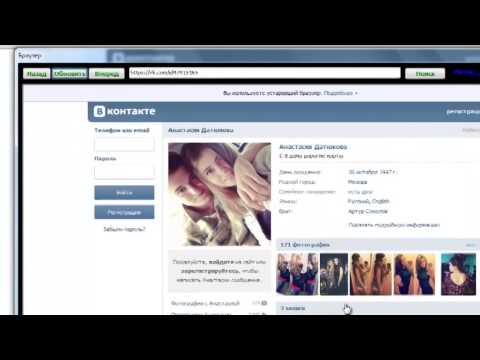
Как вернуть скрытые фото в ВК на странице с ленты, стены и альбома
Как вернуть скрытые фото в ВК на странице, когда пользователь передумал и решил, что хочет оставить снимок в открытом доступе? Удобного решения упомянутого затруднения не предусмотрено, но несколько методов, позволяющих справиться с возникшими сложностями, существует. Главное, чтобы пользователь чётко понимал, что произошло, осознавал причины произошедшего и не торопился с принятием необдуманных решений. Так, отсутствие снимка в ленте объясняется:
- случайным нажатием небольшого крестика над кадром;
- тем, что загрузивший снимок человек удалил его;
- специальными настройками приватности альбома, в котором оказалась фотография или блок снимков.
Учитывая разнообразие описанных причин исчезновения снимка, пользователям следует начать с поиска источника сложностей. Не разобравшись в происходящем, быстро справиться с неприятностями не получится. Зато выяснив причину отсутствия кадра, владелец страницы становится на шаг ближе к решению поставленной задачи.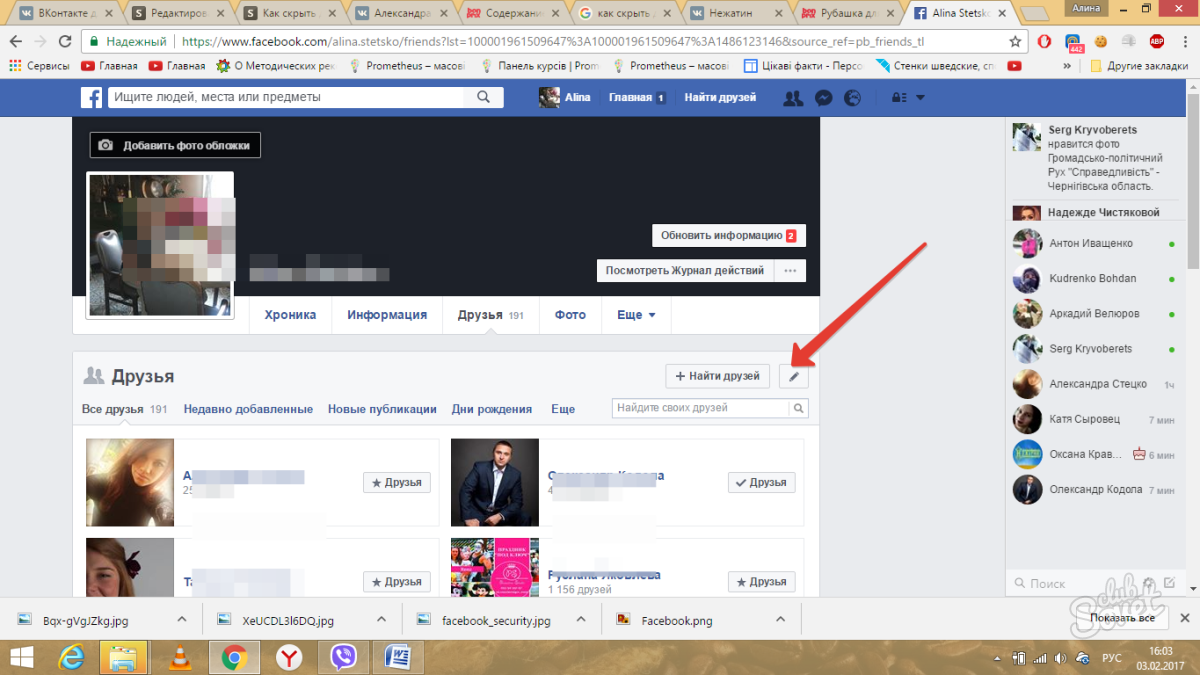
Способы восстановления
Логично, что способы восстановления пропавших со стены записей зависит от причин произошедшего. Пользователи способны вернуть снимки обратно следующими методами:
- удалив и повторно загрузив фотографии в альбом;
- поменяв настройки приватности альбома;
- перезагрузив кадры в альбом со свободным доступом.
В первом случае владельцам страницы придётся:
- Удалить нужный снимок из списка загруженных файлов.
- Найти в списке фотографий на телефоне или компьютере нужную запись.
- Загрузить обнаруженный файл обратно в альбом.
- Сохранить изменения.
- Проверить, появилась ли в ленте потеря.
Первый шаг не обязателен, поскольку он требуется для удаления повторных фото.
Если у пользователя отсутствует подходящая фотография, перед удалением рекомендуется сохранить файл, чтобы позднее воспользоваться сохранённым снимком. Если вовремя сохранить кадр не получилось, стоит спросить у друга, не сохранял ли он его в прошлом.
Если дело в настройках альбома, следует сделать свободный доступ к картинкам и установить такой уровень приватности, который позволяет показывать загруженные записи.
Как вернуть фото в ВК, если скрыл?
Если перечисленные методы не помогают, или пользователь не понимает, как восстановить скрытые фото в ВК на стену, стоит обратиться в службу технической поддержки.
Её контакты находятся в свободном доступе, поэтому сложностей с получением помощи от администрации социальной сети не возникнет. Главное, подробно описать случившееся и оставить агентам поддержки точные ссылки на нужные фотографии. Сотрудники контактного центра отреагируют практически моментально и помогут справиться с имеющимся затруднением или подробно объяснят, что требуется сделать.
Словом, разобраться с восстановлением скрытых снимков несложно. Главное, хотеть вернуть их в ленту и не торопиться с принятием решений. В крайнем случае, стоит посмотреть видео с наглядным указанием действий, которые придётся совершить.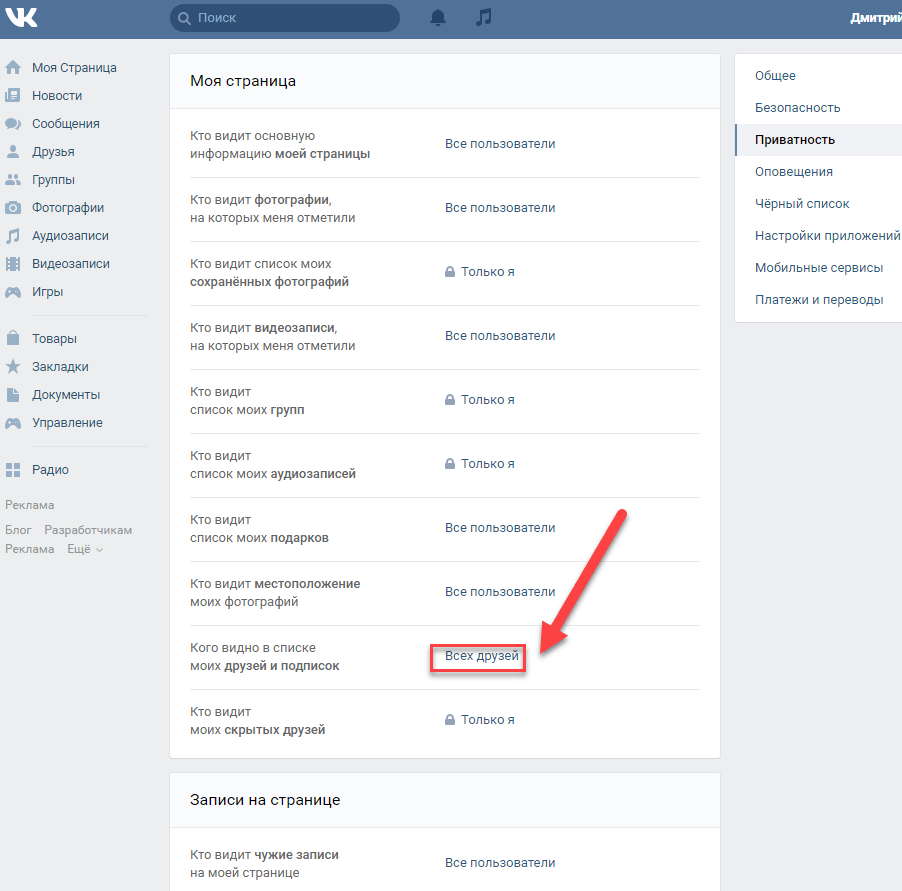
Просмотр закрытых страниц Вконтакте по id, если доступ ограничен
Администрация социальной сети Вк заботится о безопасности пользователей и старается ограничить доступ посторонних людей к личной информации. Но полностью избавиться от пробелов и недостатков не получается, а потому просмотр закрытых страниц Вконтакте остаётся доступным. При этом количество доступных способов просматривать аккаунтов постоянно растёт, а на смену устаревшим и утратившим эффективность подходам регулярно приходят свежие. Потому даже активные действия разработчиков соц. сети не позволяют добиться нужного эффекта, поскольку желающие обойти запреты действуют заметно активнее администрации. А отдельные пробелы сохраняются, несмотря на действия руководства сети.
Просмотр закрытых страниц Вконтакте по id
Желающим выяснить, как просмотреть закрытую страницу Вконтакте, следует обратить внимание на несколько основных способов:
- с помощью специальных сервисов и программ;
- с помощью ссылки на профиль, без регистрации;
- просто авторизовавшись и посетив аккаунт нужного человека;
- добавившись в друзья.

Особенно эффективен последний подход, поскольку он наделяет воспользовавшегося им человека максимальными возможностями. Единственной информацией, которая остаётся недоступной, оказываются скрытые даже от друзей альбомы с фотографиями. Но следует признать, что добавление в друзья не всегда удобно, к тому же существует вероятность отклонения заявки. Тогда остаётся получать интересующую информацию по id.
Сервисы для просмотра закрытых страниц
Чтобы смотреть недоступные профили, следует воспользоваться специальными сервисами. Их довольно много, но часть программ и приложений постепенно теряет собственную актуальность, потому пользователям стоит регулярно проверять работоспособность выбранного сайта. Среди наиболее известных программ и порталов:
- vk-view.ru;
- kontaktlife.ru/prosmotr-zakrytyx;
- vkontakte.doguran.ru.
При этом последний сервис последнее время был недоступен, а точной информации, насколько серьёзны его проблемы, не поступало.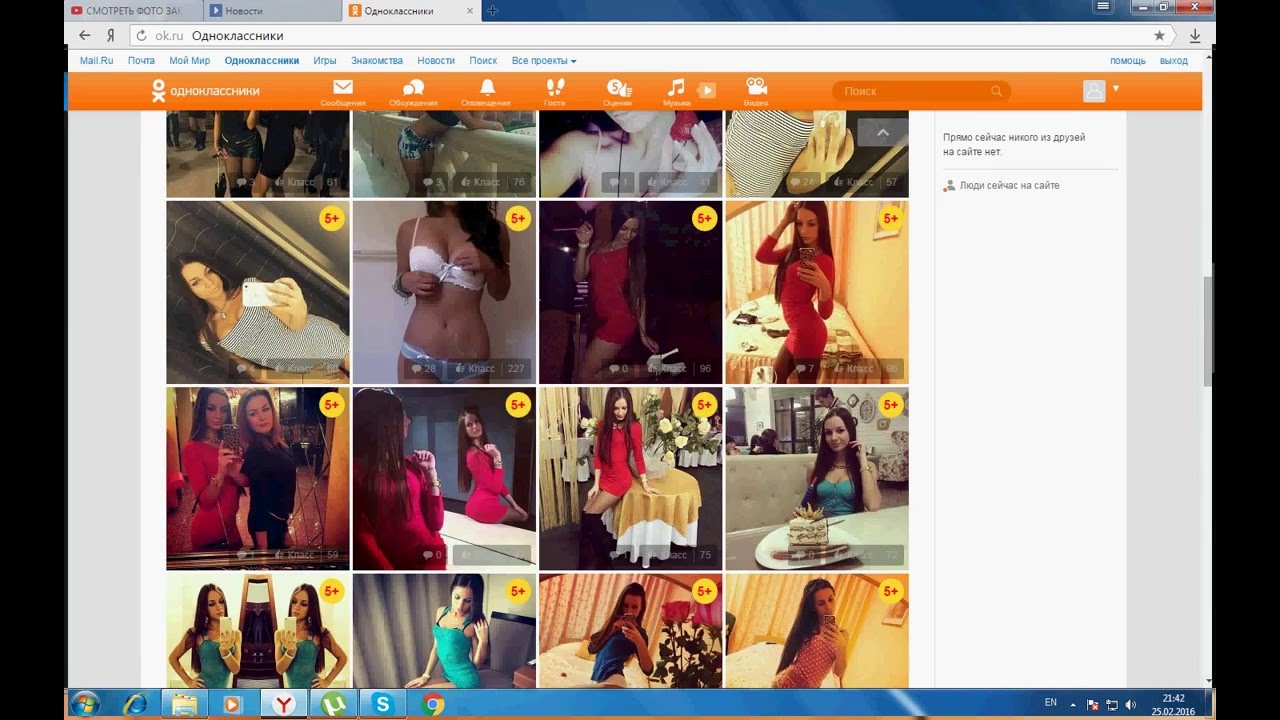
Принцип действия всех перечисленных программ одинаков. Достаточно посетить сайт и вставить id адрес скрытой учётной записи. Ничего дополнительного обычно не требуется.
Как посмотреть страницу, если пользователь ограничил доступ?
Если сложность просмотра закрытой страницы Вконтакте заключается лишь в добавлении пользователя в чёрный список, следует воспользоваться двумя простейшими способами:
- получением требуемой информации без авторизации;
- созданием новой учётной записи и посещением закрытого аккаунта с него.
Первый подход иногда оказывается неудобным, поскольку профиль нужного человека способен быть недоступным для неавторизованных посетителей. Второй отнимет больше времени и приведёт к появлению ненужной учётной записи, но позволит обойти ограниченный доступ и увидеть интересующие фото и видеозаписи.
Просмотр скрытых страниц Вк без id
Помимо перечисленных выше методов существует ещё один крайне простой и удобный способ просмотра скрытых страниц Вконтакте. Он позволяет обойтись без авторизации и поиска id. Чтобы воспользоваться упомянутым методом, понадобится:
Он позволяет обойтись без авторизации и поиска id. Чтобы воспользоваться упомянутым методом, понадобится:
- вписать в адресную строку браузера ссылку http://vk.com/search;
- воспользоваться стандартным поиском человека в Вконтакте;
- пролистать фотоальбомы и фотографии, просто кликнув иконку с изображением нужной личности;
- перейти на найденную страницу для более детального просмотра.
Важнейшие преимущества описанного подхода заключаются в отсутствии необходимости использовать сторонние сервисы и программы. Это гарантированно бесплатно и безопасно, а сам пользователь ничем не рискует.
Бесплатные программы
Важно подчеркнуть, что большая часть программ абсолютно бесплатна, потому пользователям не стоит переживать о возможных расходах или ненадёжности сервиса. Сказанное касается и перечисленных выше программ для Вк.
В ситуациях, когда у пользователя требуют оплату за предоставленные услуги, стоит задуматься о качестве работы системы. Возможно, деньги требуют мошенники, желающие нажиться на чужой беспечности. Поэтому, прежде чем использовать непроверенное приложение, следует поискать дополнительную информации ознакомиться с отзывами уже воспользовавшихся ими людьми. Эти простые действия помогут избежать неприятностей.
Возможно, деньги требуют мошенники, желающие нажиться на чужой беспечности. Поэтому, прежде чем использовать непроверенное приложение, следует поискать дополнительную информации ознакомиться с отзывами уже воспользовавшихся ими людьми. Эти простые действия помогут избежать неприятностей.
Как управлять конфиденциальностью в MIUI — Советы и хитрости — Mi Community
Привет, фанатов Mi!
Вместе с расширением технологий непреднамеренно увеличивается степень раскрытия конфиденциальности. Решая эту задачу, MIUI пытается предоставить максимально возможные функции для защиты вашей конфиденциальности в любой момент. Разные настройки приватности в другой ситуации вам обязательно понравятся.
Новому пользователю MIUI не так просто разобраться в каждой функции без надлежащего руководства.Эта ветка поможет вам настроить параметры конфиденциальности вашего телефона. Начнем…
1. Скрыть фотографии и сохранить в Mi Cloud
Вы можете скрыть свои фотографии в приложении галереи, и эти скрытые фотографии будут синхронизированы с Mi Cloud.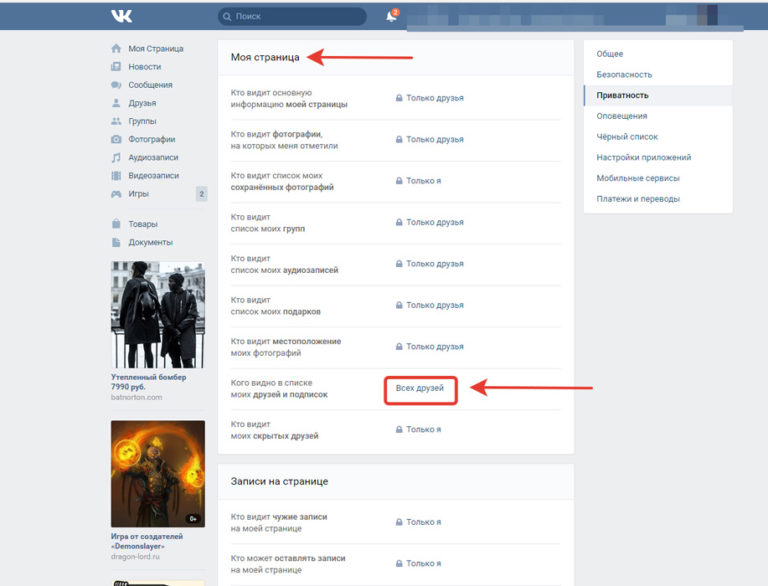 Чтобы скрыть или показать фотографии, выполните следующие действия…
Чтобы скрыть или показать фотографии, выполните следующие действия…
Открыть приложение «Галерея»
Выберите фотографии, которые вы хотите скрыть
Нажмите кнопку «скрыть» в нижнем меню
- Скрытые фотографии будут перемещены в Скрыть раздел в приложении Галерея, а также будет сохранен в Mi Cloud, который можно просматривать с ПК (https: // i.mi.com)
Чтобы отобразить скрытые фотографии, перейдите на вкладку «Альбомы» в приложении «Галерея», проведите пальцем вниз по экрану, выберите фотографии и нажмите кнопку «Показать» в нижнем меню
2. Скрыть фотоальбом в приложении «Галерея»
Вы также можете полностью скрыть фотоальбом в приложении «Галерея». В этом методе альбомы будут сохранены только в приложении Галерея, не будут синхронизироваться с Mi Cloud. Чтобы скрыть или отобразить альбомы, выполните следующие действия…
Чтобы отобразить скрытые альбомы, перейдите в настройки галереи, включите «Показать скрытые фотографии» (Показать невидимые альбомы), вернитесь на вкладку «Альбомы», нажмите и удерживайте выделенные скрытые альбом, выберите показать (Сделать видимым)
3. Скрыть файлы и папки в файловом менеджере
Скрыть файлы и папки в файловом менеджере
Mi File Manager дает вам возможность скрыть любой файл и папку. Скрытые файлы и папки будут перемещены в зашифрованный раздел файлового менеджера. Чтобы скрыть или отобразить файлы и папки, выполните следующие действия…
Чтобы отобразить файлы и папки, проведите пальцем вниз по экрану в приложении «Диспетчер файлов», выберите скрытые файлы или папки, нажмите кнопку «Показать» в нижнем меню
4. Скрыть заметки в приложении Notes
Вы также можете скрыть свои личные заметки в приложении Notes, и скрытые заметки будут синхронизироваться с вашим Mi Cloud, как обычные заметки.Чтобы скрыть или показать заметки, выполните следующие действия…
Чтобы отобразить заметки, проведите вниз по экрану приложения «Заметки», выберите скрытые заметки и нажмите кнопку «Показать» в нижнем меню.
Надеюсь, вы узнали что-то новое сегодня. Не стесняйтесь задавать любые вопросы по этой теме в разделе ответов ниже.
Не стесняйтесь задавать любые вопросы по этой теме в разделе ответов ниже.
Как скрыть изображения в фотографиях для Mac с помощью скрытого альбома
Если у вас есть какие-то изображения, которые вы не хотели бы показывать вместе со своим обычным фотоальбомом в программе «Фото для Mac», вы можете скрыть эти фотографии, а затем использовать специальный альбом «Скрытые фотографии», чтобы содержать скрытые изображения и просматривать их отдельно.Эти скрытые изображения будут автономными и отделены от обычных представлений альбома, хотя к ним по-прежнему можно будет легко получить доступ из приложения «Фотографии» на Mac. Мы покажем вам, как скрыть фотографии, а затем как получить доступ к скрытому альбому, а также как отобразить изображения.
Для ясности, это скрывает изображение только из обычного просмотра в приложении «Фото для Mac», аналогично тому, как вы можете скрыть фотографии из обычного просмотра на iPhone и iPad с помощью скрытого альбома. Он не скрывает изображение с Mac или функции поиска в целом, и он не защищен паролем или чем-то еще, это всего лишь простой альтернативный фотоальбом, который содержится отдельно от обычного альбома.
Он не скрывает изображение с Mac или функции поиска в целом, и он не защищен паролем или чем-то еще, это всего лишь простой альтернативный фотоальбом, который содержится отдельно от обычного альбома.
Как скрыть изображения в фотографиях для Mac
- Откройте приложение «Фото» и найдите изображения, которые вы хотите скрыть из общих просмотров альбома «Фото»
- Щелкните правой кнопкой мыши (или Control + щелкните) изображение, которое вы хотите скрыть, и выберите «Hide Photo».
- Подтвердите, что вы хотите скрыть изображение, выбрав «Скрыть фото» — это приведет к удалению фотографии из общего вида фотографий и альбомов, но ее все равно можно будет найти в альбоме «Скрытые фотографии».
Вы можете скрыть несколько изображений, выбрав несколько изображений одновременно с перетаскиванием курсора или нажав Command + щелкая каждое изображение перед тем, как скрыть фотографии.
После того, как изображение будет скрыто, оно больше не будет отображаться в общем виде фотографий в приложении «Фото» для Mac, а будет находиться только в альбоме «Скрытые фотографии».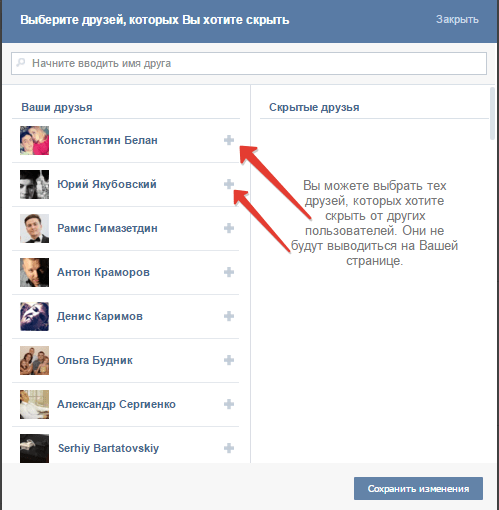
Как просматривать скрытые изображения в фотографиях для Mac OS
Альбом скрытых фотографий по-прежнему доступен, и его содержимое может увидеть любой, кто знает, где искать. Вот как вы можете получить доступ к этому скрытому альбому из фотографий на Mac:
- Перейти к основному корню Photos for Mac Просмотр альбома
- Раскройте меню «Просмотр» и выберите «Показать скрытый фотоальбом».
- Дважды щелкните появившийся альбом «Скрытый», чтобы открыть альбом «Скрытые фотографии» в приложении Mac Photos.
Отображение фотографий из альбома скрытых фотографий на Mac
Изображения также можно удалять и отображать по мере необходимости.
- В скрытом альбоме щелкните правой кнопкой мыши (или нажмите Ctrl + щелчок) любое скрытое изображение и выберите «Показать фотографию».
После того, как изображение было отображено, оно вернется к обычному виду в программе «Фото для Mac», с которого оно было начато.
Скрытый альбом весьма полезен по многим очевидным причинам, возможно, вы копируете изображения в фотографии с iPhone или камеры и приносите с собой несколько изображений, которые вы хотите сохранить, но не обязательно хотите показывать в очевидных представлениях приложение.С другой стороны, если у вас есть тонна изображений, которые вы скрываете или хотите разделить, вы можете подумать о том, чтобы просто создать новую и отдельную библиотеку фотографий на Mac, а затем переключаться между двумя библиотеками фотографий по мере необходимости в зависимости от того, какие изображения вы хотите просмотреть.
Связанные
Скрыть фотографии или обновления статуса в Facebook от определенных людей
Что вы делаете, когда не хотите, чтобы ваша бывшая девушка (с которой вы дружите на Facebook), увидела фотографии вашей новой девушки, которые вы только что опубликовали? Как вы скрываете от своих консервативных родственников (и родителей) снимки выпивки на выходных, которые у вас были с друзьями?
В обеих вышеупомянутых ситуациях всегда можно не иметь таких людей в качестве друзей на Facebook. Но это может быть не самый удобный вариант. К счастью, есть способ скрыть ваши фотографии, видео и обновления статуса в Facebook от людей, которые не должны их видеть.
Но это может быть не самый удобный вариант. К счастью, есть способ скрыть ваши фотографии, видео и обновления статуса в Facebook от людей, которые не должны их видеть.
Скрытие обновления статуса Facebook от определенных людей
Давайте посмотрим, как мы можем скрыть статусное сообщение или фото / видео, которые мы загружаем с помощью вкладки статуса, от определенных людей.
Шаг 1. На вкладке статуса Facebook на главной странице вы найдете небольшой значок с защитным замком рядом с кнопкой «Поделиться».Нажмите здесь.
Шаг 2. В раскрывающемся меню вы найдете несколько параметров. Вы можете видеть, что у вас есть возможность сделать статус видимым для всех, друзей друзей и только друзей. По умолчанию только друзья. Ниже находится вариант Настроить . Нажмите здесь.
Шаг 3. При нажатии на опцию настройки откроется окно Custom Privacy .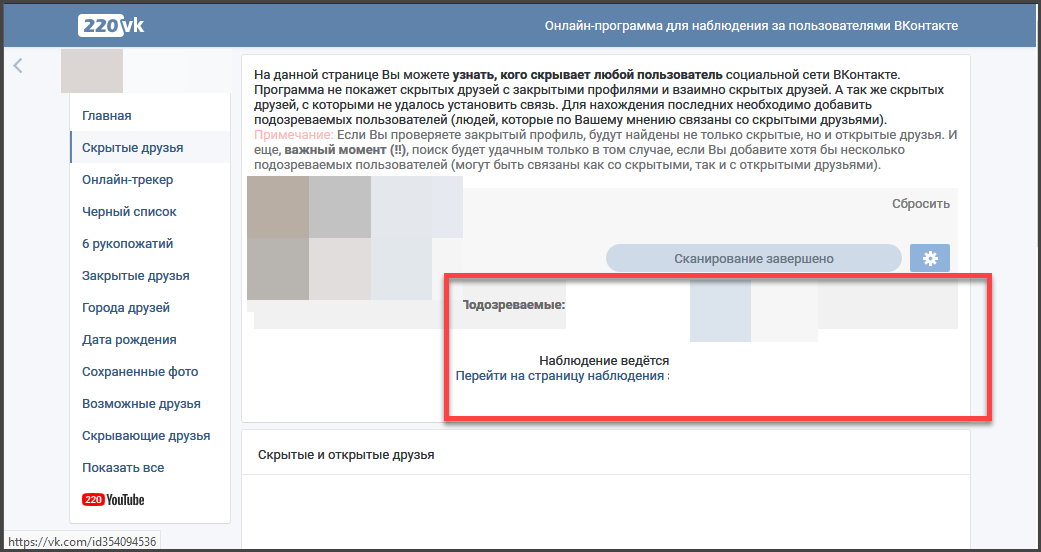 Как показано на снимке экрана ниже, вы можете использовать доступные параметры, чтобы сделать обновление статуса видимым для определенных людей, а также скрыть его от определенных людей.
Как показано на снимке экрана ниже, вы можете использовать доступные параметры, чтобы сделать обновление статуса видимым для определенных людей, а также скрыть его от определенных людей.
Когда вы начинаете вводить имена своих друзей в Facebook, от которых вы хотите скрыть статус, он автоматически дополняет имена, что упрощает их выбор.
Точно так же вы можете скрыть фото, видео или все, что вы публикуете, в строке состояния. Вам просто нужно убедиться, что вы используете пользовательские настройки конфиденциальности, сохраните их, а затем поделитесь статусом.
Скрытие фотоальбома Facebook от определенных людей
Теперь давайте посмотрим, как мы можем скрыть весь фотоальбом на Facebook от определенных людей.
Шаг 1. Перейдите на боковую панель на своей домашней странице Facebook и нажмите Фото -> Мои загрузки , чтобы получить доступ к своим альбомам.
Шаг 2. Щелкните Edit Info на странице альбома. Как вы видите ниже, я планирую скрыть фотографии, которые автоматически публикуются в Facebook, из моего блога Posterous.
Щелкните Edit Info на странице альбома. Как вы видите ниже, я планирую скрыть фотографии, которые автоматически публикуются в Facebook, из моего блога Posterous.
Шаг 3. При нажатии на «Изменить информацию» открывается страница «Редактировать альбом», на которой вы найдете раскрывающееся меню в разделе Privacy .Здесь вы снова найдете опцию Custom , которую вам нужно нажать.
Шаг 4. Этот шаг аналогичен шагу 3 в процессе скрытия статуса Facebook. Вы можете сделать альбом видимым для определенных людей или ввести имена людей, от которых вы хотите скрыть его.
Речь шла о сокрытии вашей информации от некоторых друзей из Facebook. В следующий раз, когда вы собираетесь опубликовать что-то непослушное, просто сначала выполните эти простые шаги.Могли бы избавить вас от множества неприятностей и хлопот. 🙂
И, если вы хотите узнать больше о сокрытии вещей на своем компьютере, вы можете ознакомиться с нашими руководствами по сокрытию файлов внутри изображений jpeg / png, сокрытию вашего IP-адреса, надежному скрытию папок в Windows и быстрому сокрытию рабочего стола. иконы.
иконы.
В указанной выше статье могут содержаться партнерские ссылки, помогающие в поддержке Guiding Tech. Однако это не влияет на нашу редакционную честность.Содержание остается объективным и достоверным.
Как удалить людей с фото
У всех есть фотографии с нежелательными посетителями. Возможно, невозможно было сфотографировать вид без того, чтобы кто-то шел перед вашей камерой. Может быть, вы не заметили головы человека, пока не вернулись домой. Или, возможно, вы даже не могли видеть человека, идущего на заднем плане, портя идеальный снимок.
Хорошая новость в том, что существует множество решений для удаления людей с вашей фотографии, но большинство из них, к сожалению, сложны в использовании и дороги.
Inpaint позволяет быстро и легко удалять людей с ваших фотографий.
Шаг 1. Загрузите изображение с нежелательными людьми
Пейзаж впечатляющий, но нежелательные люди на переднем плане портят картину.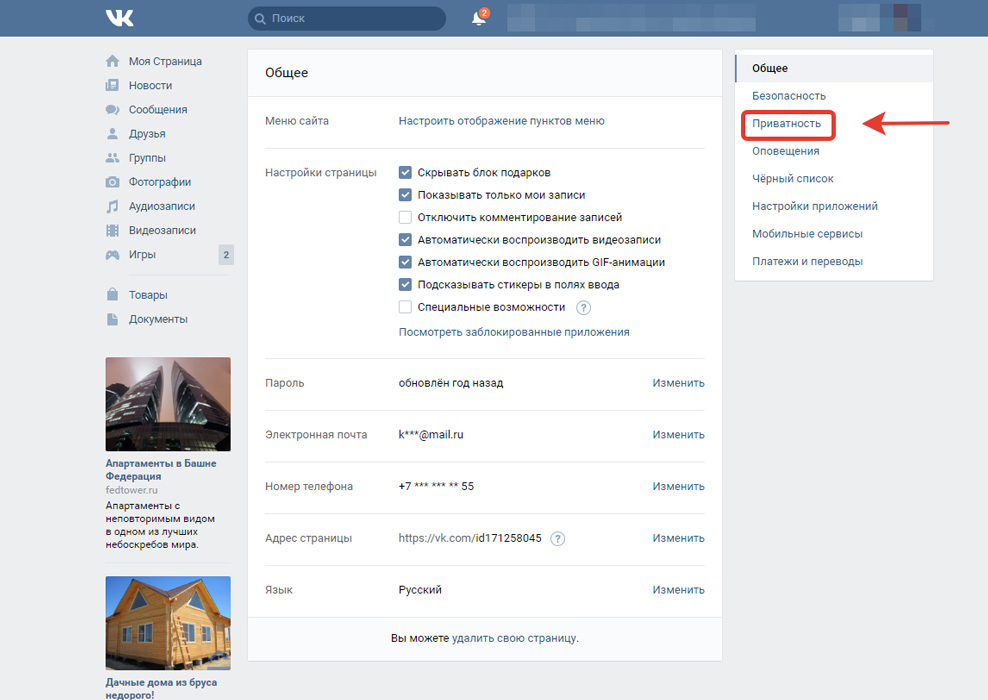 Готовьтесь убрать людей с фото!
Готовьтесь убрать людей с фото!
Шаг 2. Выберите людей, которых нужно удалить
При необходимости увеличьте масштаб до людей, которых хотите убрать с кадра. Затем просто перетащите маркер на людей, которых хотите удалить — вот и все.Не нужно возиться с большой точностью — позвольте программе позаботиться о мельчайших деталях за вас.
Шаг 3: Нежелательные люди волшебным образом удаляются!
Один щелчок мышки и нежелательные люди исчезают на ваших глазах — вот и все. Это действительно настолько просто!
Шаг 4. Удалите всех остальных людей, которых хотите удалить
Повторите описанные выше действия, чтобы быстро и легко удалить других людей с фотографии.
Шаг 5. Наслаждайтесь идеальным фото без людей!
Все люди были удалены менее чем за две минуты! Это не могло быть проще или эффективнее.
Видео:
Посмотрите, как работает программа: как удалить людей с фото буквально менее чем за две минуты.
Отзывы клиентов:
Попробуйте сейчас: загрузить изображение или Скачать InpaintInpaint отлично справляется с удалением людей с фотографий. «Надо купить» для всех, кто заботится о своих фотографиях настолько, что хочет немного подправить их!
Кристофер
Также вас, вероятно, интересует:
Как скрыть фото профиля WhatsApp, чтобы другие пользователи не могли его увидеть «Смартфоны :: Гаджеты для взлома
WhatsApp, популярное приложение для обмена сообщениями, принадлежащее Facebook, имеет несколько важных функций, связанных с конфиденциальностью и безопасностью, в том числе сквозной шифрование, блокировка экрана, уведомления о прочтении и двухэтапная проверка.Если вы заядлый пользователь WhatsApp, вы будете рады узнать, что есть другие функции конфиденциальности, о которых вы могли не знать, например, скрытие фотографии вашего профиля от других пользователей.
По большей части вы, вероятно, не против того, чтобы другие увидели вашу фотографию профиля в WhatsApp, но у вас могут возникнуть проблемы с незнакомыми людьми, даже с конкретными контактами, с доступом к вашей фотографии по любой причине (преследование, избегание драмы и т. Д. ). К счастью, WhatsApp позволяет показывать фото профиля всем, только вашим контактам или вообще никому.Существует также обходной путь, который поможет скрыть фотографию вашего профиля от отдельных контактов на вашем iPhone и телефоне Android.
Ниже приведены несколько скриншотов того, как выглядит фотография вашего профиля, когда она скрыта от других пользователей WhatsApp. Вместо вашей фотографии в вашем профиле и в разговорах появляется серый аватар.
Вариант 1. Показывать фото профиля только контактам
По умолчанию WhatsApp показывает фото вашего профиля всем, включая не только ваших контактов, но и всех, у кого есть приложение.Если вы хотите скрыть фотографию своего профиля от посторонних, но не от сохраненных контактов:
Нажмите «Настройки» в меню навигации внизу (в iOS) или нажмите вертикальное многоточие в правом верхнем углу, а затем «Настройки» «в раскрывающемся списке (на Android). Затем перейдите в Аккаунт -> Конфиденциальность -> Фотография профиля.
Затем перейдите в Аккаунт -> Конфиденциальность -> Фотография профиля.
По умолчанию в списке параметров установлено значение «Все». Нажмите «Мои контакты», чтобы фото вашего профиля отображалось только для контактов, сохраненных на вашем телефоне в WhatsApp.Никто другой не сможет увидеть вашу фотографию в приложении.
Вариант 2. Скрыть фото профиля от всех
Если вы хотите пойти дальше, вы можете скрыть фото профиля от всех в WhatsApp, включая сохраненные контакты. Как и в варианте 1 выше, перейдите к настройке «Фотография профиля», но на этот раз нажмите «Никто». Никто, даже ваши контакты, не сможет увидеть вашу фотографию в профиле.
Вариант 3: Скрыть фото профиля от определенного контакта
К сожалению, не существует официального способа скрыть фото профиля от определенного контакта, но вы можете обойти это, удалив контакт со своего телефона и следуя Варианту 1 вверх вверху, чтобы фото вашего профиля отображалось только для сохраненных контактов. Даже если ваш контакт будет удален с вашего телефона, ваш разговор (если он есть) останется нетронутым внутри WhatsApp.
Даже если ваш контакт будет удален с вашего телефона, ваш разговор (если он есть) останется нетронутым внутри WhatsApp.
Если вы используете iPhone и хотите удалить контакт, зайдите в приложение «Телефон» и выберите вкладку «Контакты» или откройте само приложение «Контакты». Выберите контакт, который хотите удалить, нажмите «Изменить» в правом верхнем углу, прокрутите вниз, затем нажмите «Удалить контакт».
На Android выберите «Контакты» в приложении «Телефон» или откройте приложение «Контакты» напрямую. Найдите контакт, который хотите удалить, нажмите на него, выберите вертикальное многоточие в правом верхнем углу, затем «Удалить» из раскрывающегося списка.
Теперь, независимо от того, используете ли вы Android или iOS, повторите описанный выше процесс для всех оставшихся контактов, которые вы хотите удалить — вы все равно сможете общаться с ними в WhatsApp. Затем выберите вариант 1 и выберите «Мои контакты», чтобы только ваши контакты могли видеть фото вашего профиля в WhatsApp.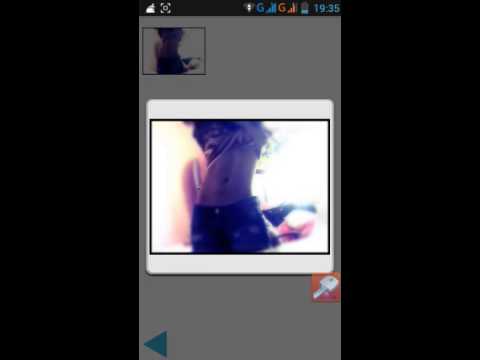 Поскольку вы удалили контакт со своего телефона, они не смогут увидеть вашу фотографию. Это не лучший способ, но он работает.
Поскольку вы удалили контакт со своего телефона, они не смогут увидеть вашу фотографию. Это не лучший способ, но он работает.
Эта статья была подготовлена во время специального освещения Gadget Hacks, посвященного текстовым сообщениям, мгновенным сообщениям, звонкам и аудио / видео-чату с помощью вашего смартфона.Посмотрите всю серию чатов.
Не пропустите: отключите звук или покиньте групповые чаты в WhatsApp, чтобы вас никогда не раздражали уведомления
Обеспечьте безопасность соединения без ежемесячного счета . Получите пожизненную подписку на VPN Unlimited для всех своих устройств, сделав разовую покупку в новом магазине Gadget Hacks Shop, и смотрите Hulu или Netflix без региональных ограничений, повышайте безопасность при просмотре в общедоступных сетях и многое другое.
Купить сейчас (80% скидка)>
Обложка и скриншоты Нельсона Агилара / Gadget Hacks Как скрыть или показать фотографии в Google Фото.
Хранение фотографий в облаке — отличный способ сэкономить место на смартфоне. Надеюсь, вы пробовали использовать фотографии Google для хранения своих изображений. Это удивительный инструмент с искусственным интеллектом. Вы можете найти свои фотографии, вводя объекты или людей на них. Кроме того, вы можете делиться своими альбомами и многое делать с этим замечательным приложением.
Иногда вам нужно войти в свою учетную запись Google, когда ваш компьютер или ноутбук подключен к проектору, или когда вы показываете друзьям фотографии прямо с экрана ноутбука.Но может случиться так, что вы случайно откроете некоторые из своих личных фотографий, что приведет к окончательному замешательству. Чтобы этого избежать, вам следует скрыть фотографии на Google Фото. Вот как это сделать.
См. Также: Как сделать резервную копию ваших фотографий с помощью Google Фото
- Войдите в свою учетную запись Google Фото https://www.Google.com/photos/about/, используя имя пользователя и пароль.

- На главном экране вы увидите все загруженные вами изображения.
- Теперь нажмите «Параметры» (три горизонтальные линии в верхнем левом углу).Выберите Archive , пятый вариант сверху.
- Вы попадете на экран архива. Теперь нажмите на ДОБАВИТЬ фотографии в правом верхнем углу.
- Здесь будут показаны загруженные вами фотографии. Выберите изображения, которые вы хотите скрыть, на главном экране Google Фото.
- Теперь нажмите Готово в правом верхнем углу. Вы увидите все заархивированные фотографии, если вы хотите скрыть больше фотографий, нажмите ДОБАВИТЬ фотографии или вернитесь на главный экран, нажав кнопку «Назад».Теперь вы обнаружите, что заархивированные фотографии не отображаются на главном экране вашей учетной записи Google Фото.
- Всякий раз, когда вы хотите просмотреть фотографии, которые вы только что скрыли, вы можете перейти в меню «Архив», щелкнув «Архив» в настройках.


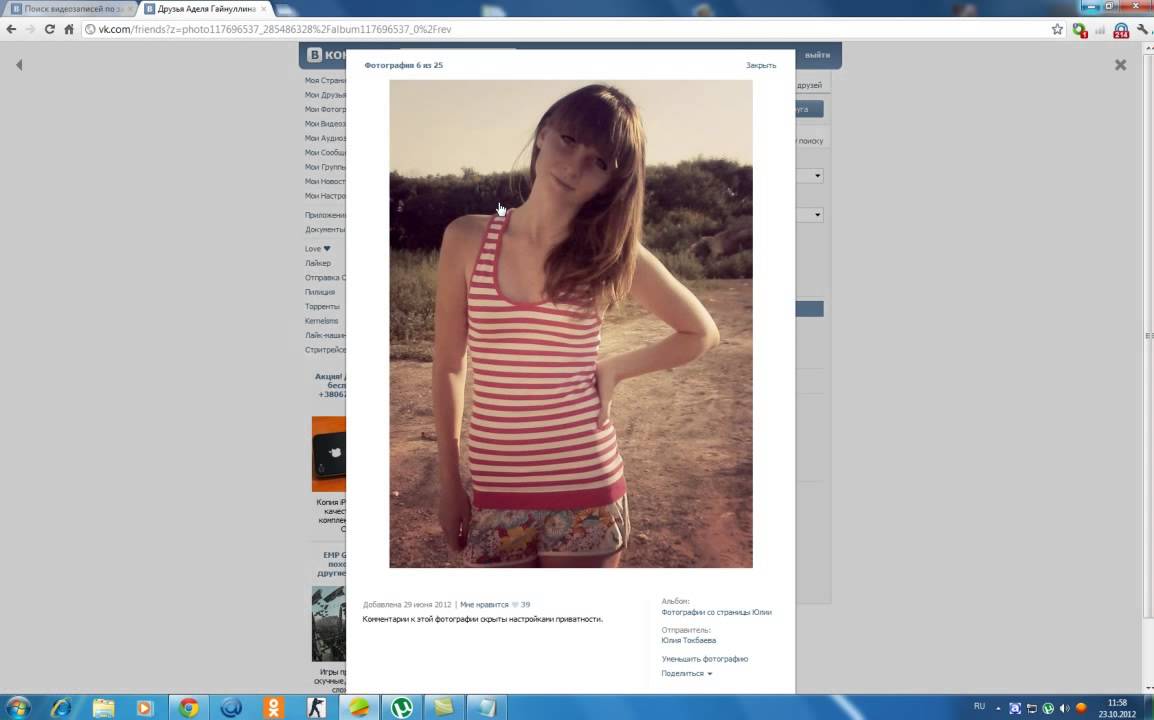 После обновления страницы, это станет невозможным (придется удалить фото и загрузить его заново).
После обновления страницы, это станет невозможным (придется удалить фото и загрузить его заново).
 Тем более что удалить сохраненные фото в ВК не составляет большого труда!
Тем более что удалить сохраненные фото в ВК не составляет большого труда!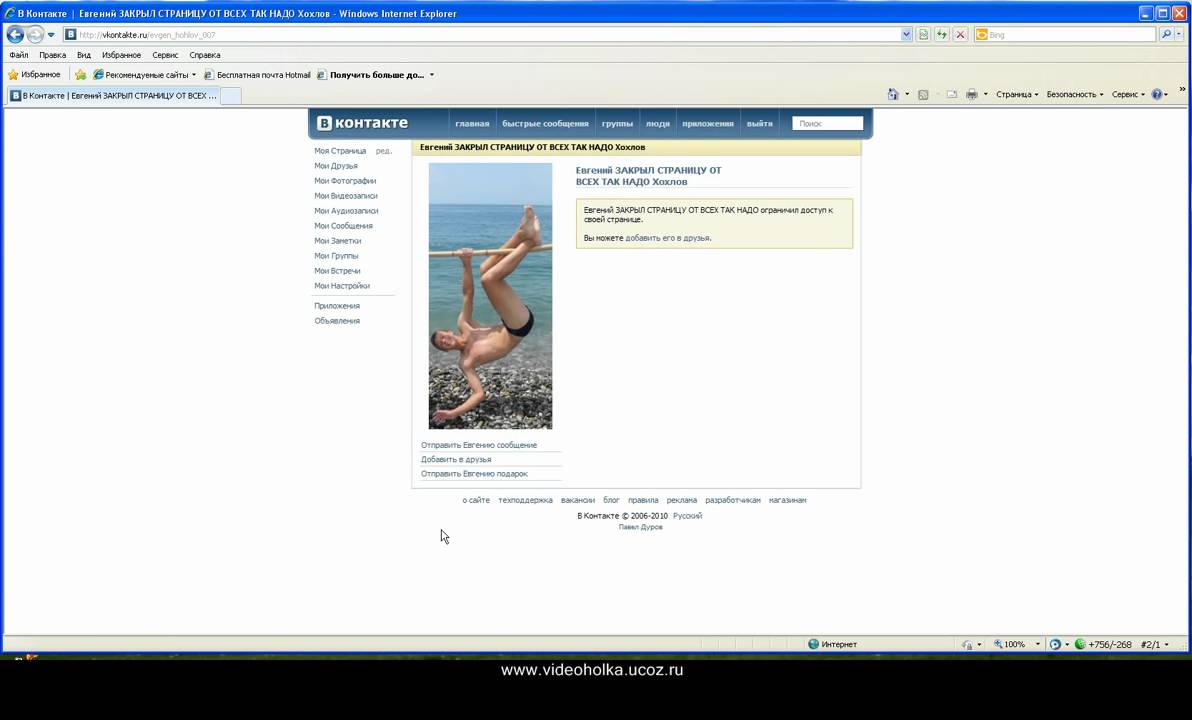



 Если этот способ не сработал, то попробуйте другие способы, как просмотреть скрытые аудиозаписи у друга. Но приготовьтесь к тому, что официальных методов не так много, а неофициальные зачастую на грани фола.
Если этот способ не сработал, то попробуйте другие способы, как просмотреть скрытые аудиозаписи у друга. Но приготовьтесь к тому, что официальных методов не так много, а неофициальные зачастую на грани фола. doguran.ru. Сервис работает и с ID и со ссылками на профили.
doguran.ru. Сервис работает и с ID и со ссылками на профили.